Excel 응용 프로그램이 갑자기 작동하지 않으면 어떻게 해야 합니까?
php editor Apple의 Excel 애플리케이션이 갑자기 작동을 멈춰 업무와 공부에 불편을 초래할 수 있습니다. 이러한 상황이 발생하면 먼저 Excel 응용 프로그램을 다시 시작하고, 컴퓨터 시스템 및 소프트웨어 버전을 확인하고, 소프트웨어 패치를 업그레이드하고, 플러그인을 닫거나 비활성화하여 문제를 해결해 볼 수 있습니다. 그래도 문제가 해결되지 않으면 Excel 응용 프로그램을 제거하고 다시 설치해 보거나 관련 기술 지원에 문의하여 도움을 받을 수 있습니다. 데이터 손실 및 작업 지연을 방지하려면 문제를 즉시 해결하세요.
방법 1: Office 안전 모드에서 Excel Office 소프트웨어 시작
1. 단축키 win+R을 사용하여 "실행"을 열고 "excel/safe"를 입력합니다.
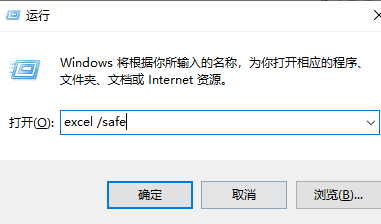
2.엑셀이 정상적으로 열리지 않으면 왼쪽 상단의 "파일" - "옵션" - "추가 기능"을 클릭한 후 마지막으로 "COM 추가 기능 관리"를 클릭하여 열 수 있는지 확인합니다. 추가 기능을 비활성화한 후 정상적으로 작동합니다.
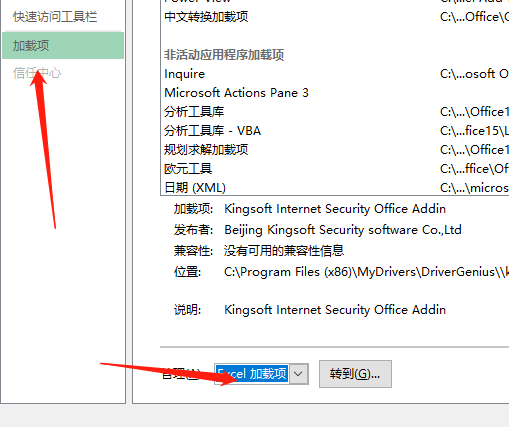
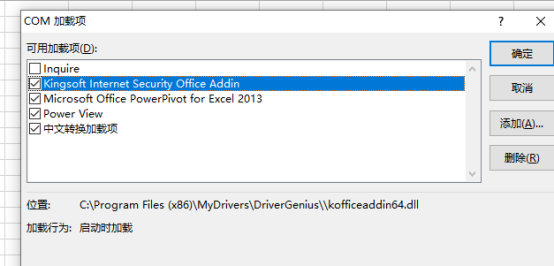
방법 2: 오피스 프로그램 복구
1 먼저 컴퓨터 설정에서 해당 애플리케이션을 찾으세요.
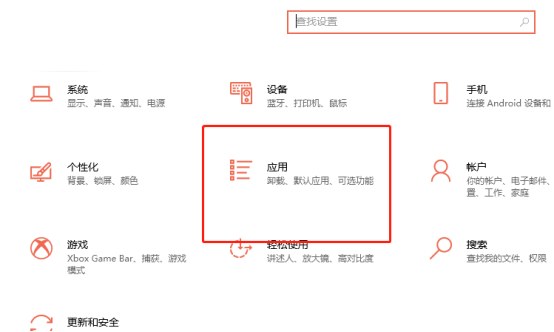
2. Apply를 클릭하면 수많은 프로그램 중에서 Microsoft Office를 찾을 수 있습니다.
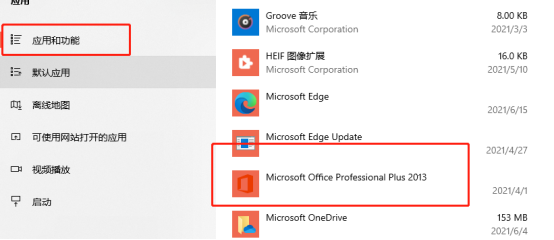
3. 마우스 왼쪽 버튼을 클릭하고 "수정"을 선택하면 선택 창이 나타납니다. 옵션 중 "복구"를 선택하고 일정 시간 동안 기다렸다가 복구를 완료한 후 다시 시작합니다!
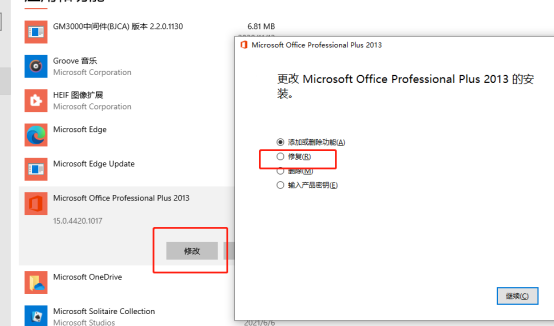
엑셀 응용 프로그램에 문제가 있을 때, 저희 오피스 소프트웨어를 다시 다운로드해서 설치해야 한다고 맹목적으로 생각하지 마세요. 먼저 모든 방법을 시도했다면 문제를 해결할 수 있습니다. 사무용으로는 평소 엑셀을 사용하지 않습니다. 소프트웨어의 경우 소프트웨어를 다시 다운로드하여 설치해 드립니다.
위 내용은 Excel 응용 프로그램이 갑자기 작동하지 않으면 어떻게 해야 합니까?의 상세 내용입니다. 자세한 내용은 PHP 중국어 웹사이트의 기타 관련 기사를 참조하세요!

핫 AI 도구

Undresser.AI Undress
사실적인 누드 사진을 만들기 위한 AI 기반 앱

AI Clothes Remover
사진에서 옷을 제거하는 온라인 AI 도구입니다.

Undress AI Tool
무료로 이미지를 벗다

Clothoff.io
AI 옷 제거제

AI Hentai Generator
AI Hentai를 무료로 생성하십시오.

인기 기사

뜨거운 도구

메모장++7.3.1
사용하기 쉬운 무료 코드 편집기

SublimeText3 중국어 버전
중국어 버전, 사용하기 매우 쉽습니다.

스튜디오 13.0.1 보내기
강력한 PHP 통합 개발 환경

드림위버 CS6
시각적 웹 개발 도구

SublimeText3 Mac 버전
신 수준의 코드 편집 소프트웨어(SublimeText3)

뜨거운 주제
 7478
7478
 15
15
 1377
1377
 52
52
 77
77
 11
11
 50
50
 19
19
 19
19
 33
33
 SQL DateTime을 사용하는 방법
Apr 09, 2025 pm 06:09 PM
SQL DateTime을 사용하는 방법
Apr 09, 2025 pm 06:09 PM
DateTime 데이터 유형은 0001-01-01 00:00:00 ~ 9999-12-31 23 : 59 : 59.99999999 및 구문은 Datetime (Precision)에 이르는 고정밀 날짜 및 시간 정보를 저장하는 데 사용됩니다. 정밀도는 Decimal Point (0-7) 이후 정확도를 추측하는 DateTime (Precision)입니다. 전환 기능이지만 정밀, 범위 및 시간대를 변환 할 때 잠재적 인 문제를 알고 있어야합니다.
 Navicat에서 데이터베이스 비밀번호를 검색 할 수 있습니까?
Apr 08, 2025 pm 09:51 PM
Navicat에서 데이터베이스 비밀번호를 검색 할 수 있습니까?
Apr 08, 2025 pm 09:51 PM
Navicat 자체는 데이터베이스 비밀번호를 저장하지 않으며 암호화 된 암호 만 검색 할 수 있습니다. 솔루션 : 1. 비밀번호 관리자를 확인하십시오. 2. Navicat의 "비밀번호 기억"기능을 확인하십시오. 3. 데이터베이스 비밀번호를 재설정합니다. 4. 데이터베이스 관리자에게 문의하십시오.
 PostgreSQL 데이터베이스 비밀번호를 보는 Navicat의 방법
Apr 08, 2025 pm 09:57 PM
PostgreSQL 데이터베이스 비밀번호를 보는 Navicat의 방법
Apr 08, 2025 pm 09:57 PM
Navicat은 보안상의 이유로 암호화 된 암호를 저장하기 때문에 Navicat에서 직접 PostgreSQL 암호를 보는 것은 불가능합니다. 암호를 확인하려면 데이터베이스에 연결하십시오. 암호를 수정하려면 PSQL 또는 Navicat의 그래픽 인터페이스를 사용하십시오. 다른 목적을 위해서는 하드 코딩 된 암호를 피하기 위해 코드의 연결 매개 변수를 구성해야합니다. 보안을 향상시키기 위해 강력한 비밀번호, 정기적 인 수정을 사용하고 다중 요소 인증을 활성화하는 것이 좋습니다.
 MariaDB 용 Navicat에서 데이터베이스 비밀번호를 보는 방법은 무엇입니까?
Apr 08, 2025 pm 09:18 PM
MariaDB 용 Navicat에서 데이터베이스 비밀번호를 보는 방법은 무엇입니까?
Apr 08, 2025 pm 09:18 PM
MariaDB 용 Navicat은 암호가 암호화 된 양식으로 저장되므로 데이터베이스 비밀번호를 직접 볼 수 없습니다. 데이터베이스 보안을 보장하려면 비밀번호를 재설정하는 세 가지 방법이 있습니다. Navicat을 통해 비밀번호를 재설정하고 복잡한 비밀번호를 설정하십시오. 구성 파일을 봅니다 (권장되지 않음, 위험이 높음). 시스템 명령 줄 도구를 사용하십시오 (권장되지 않으면 명령 줄 도구에 능숙해야 함).
 MySQL 및 MariaDB를 동일한 서버에 설치할 수 있습니까?
Apr 08, 2025 pm 05:00 PM
MySQL 및 MariaDB를 동일한 서버에 설치할 수 있습니까?
Apr 08, 2025 pm 05:00 PM
MySQL 및 MariaDB는 특정 데이터베이스 버전 또는 기능에 대한 다양한 프로젝트의 요구를 충족시키기 위해 단일 서버에 동시에 설치할 수 있습니다. 다음 세부 사항은 다음에주의를 기울여야합니다. 다른 포트 번호; 다른 데이터 디렉토리; 자원의 합리적인 할당; 모니터링 버전 호환성.
 SQL의 특정 기준을 충족하는 행을 삭제하는 방법
Apr 09, 2025 pm 12:24 PM
SQL의 특정 기준을 충족하는 행을 삭제하는 방법
Apr 09, 2025 pm 12:24 PM
삭제 명령문을 사용하여 데이터베이스에서 데이터를 삭제하고 where 절을 통해 삭제 기준을 지정하십시오. 예제 구문 : table_name에서 삭제 된 상태; 참고 : 데이터를 백업하기 전에 작업 삭제를 수행하기 전에, 테스트 환경에서 문장을 확인하고, 한계 조항을 사용하여 삭제 된 행 수를 제한하고, 오해를 피하기 위해 WHERE 절을주의 깊게 확인하고 인덱스를 사용하여 큰 테이블의 삭제 효율을 최적화하십시오.
 MySQL은 Binlog 파일을 삭제할 수 있습니다
Apr 08, 2025 pm 03:36 PM
MySQL은 Binlog 파일을 삭제할 수 있습니다
Apr 08, 2025 pm 03:36 PM
MySQL은 Binlog를 삭제할 수 있지만 조심하십시오. 퍼지 명령은 릴레이 로그에 백업되거나 적용된 Binlog 파일을 안전하게 삭제할 수 있습니다. 삭제 시간은 전체 백업 시간보다 늦어야합니다. 퍼지 명령의 실행 시간은 파일 크기의 영향을 받고 다른 MySQL 버전의 사용은 약간 다를 수 있습니다. 온라인 binlog 정리 도구는 관리 및 삭제에 도움이 될 수 있지만 도구를 선택할 때주의하십시오.
 MySQL이 SQL 서버에 연결할 수 있습니다
Apr 08, 2025 pm 05:54 PM
MySQL이 SQL 서버에 연결할 수 있습니다
Apr 08, 2025 pm 05:54 PM
아니요, MySQL은 SQL Server에 직접 연결할 수 없습니다. 그러나 다음 방법을 사용하여 데이터 상호 작용을 구현할 수 있습니다. 미들웨어 사용 : MySQL에서 중간 형식으로 데이터를 내보낸 다음 미들웨어를 통해 SQL Server로 가져옵니다. 데이터베이스 링커 사용 : 비즈니스 도구는 본질적으로 미들웨어를 통해 여전히 구현되는보다 우호적 인 인터페이스와 고급 기능을 제공합니다.




